先日購入した【Rakuten Mini】重量79gとスマートフォンが巨大化している昨今、この軽さは衝撃的でした。
しかし、この軽さに比例して小さくなるディスプレイ。サイズは3.6インチと最近の大きなスマホ画面に慣れている人には少々小さすぎます。
そこで自分の【Rakuten Mini】の使用用途としては
- 通話
- おサイフケータイ(Suica、楽天Edyなど)
- 音楽プレーヤー
- モバイルWi-Fiルーター
の4つになります。
今回はこの「モバイルWi-Fiルーター」としての使い方をまとめていきます。
[jin-button-gradation visual=”” hover=”down” radius=”50px” color1=”#54dcef” color2=”#0794E8″ url=”//ck.jp.ap.valuecommerce.com/servlet/referral?sid=3461785&pid=886529399″ target=”_self”]「Rakuten UN-LIMIT」公式[/jin-button-gradation]
テザリングの接続形式は3つ
- Wi-Fi
- Bluetooth
- USB
Wi-Fiのメリット、デメリット
メリット
- 複数の機器に対応(最大8台)
- 通信速度が速い
- 広範囲に通信ができる
デメリット
- 電池の消耗が激しい
Bluetoothのメリット、デメリット
メリット
- 電池の消耗が少ない
デメリット
- 通信速度が遅い
- 通信の範囲が狭い
USBのメリット、デメリット
メリット
- 通信速度が最速
- 充電しながら使用可能
デメリット
- 一台しか接続できない
- タブレット、スマホに接続するのが難しい
Bluetoothに関しては、通信速度がかなり遅くなるので使用していません。普段はパソコンのUSB接続でのテザリング以外は、Wi-Fiで接続しています。
2つのAP帯域幅が選択できる
【Rakuten Mini】では2.4GHzと5GHzのAP帯域幅を選択することができます。
2.4GHz帯
2.4GHz帯はスピーカーやゲーム機、Bluetoothなど多くの無線で使用されているため、電波干渉しやすく混線し通信状態が不安定になる場合がある。壁、天井などの障害物に強く、あまり干渉を受けない。
5GHz帯
5GHz帯は基本的にはWi-Fiルーター以外使われていないため、電波干渉がなく、非常につながりやすく安定している。しかし、壁、天井などの障害物に弱く、また屋外での使用は禁止されている。
通常2.4GHz帯で問題ありませんが、カフェなど混線しやすい場所で使用する場合は5GHz帯に変更すると快適に使用できます。
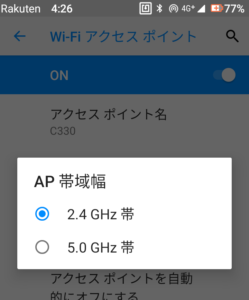
テザリングの方法
テザリングアイコンをホーム画面に表示
テザリングをする頻度の高い方は、まずテザリングアイコンをホーム画面に表示しておくと便利です。
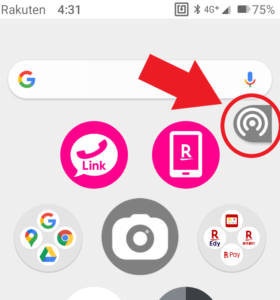
このように表示されます。
まず設定画面で「ネットワークとインターネット」を選択。
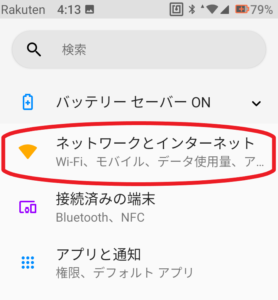
そこで「テザリングアイコン」をオンにするとホーム画面に「テザリングアイコン」が表示されるようになります。
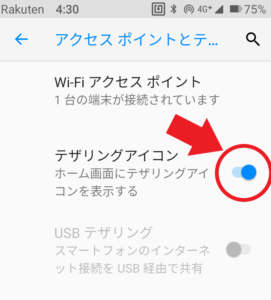
いちいち設定画面に行かなくても「テザリング」がスムーズにできるので、表示させておくと便利です。
Wi-Fiでテザリングをする
まず設定画面にいき「ネットワークとインターネット」を選択。
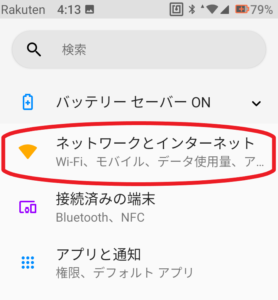
「Wi-Fi アクセスポイント」を選択し
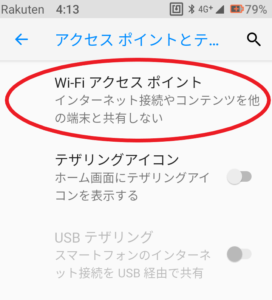
「Wi-Fi アクセスポイント」を「ON」にする。
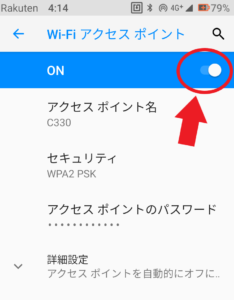
接続したい端末のWi-Fiをつなぎ、回線を探すと
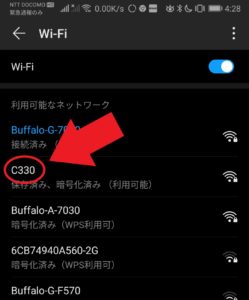
「C330」と表示されるので、選択し、パスワードを入力すると接続完了です。
テザリングをするとホーム画面の「テザリングアイコン」は緑色になり、接続された端末の数を表示します。
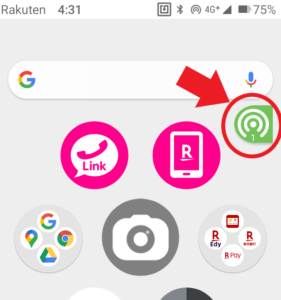
試したことはありませんが、最大8台まで接続ができるようです。
この設定をした後は、このホーム画面の「テザリングアイコン」をタップするだけで、テザリングのオン、オフを行うことができます。
[jin-button-gradation visual=”” hover=”down” radius=”50px” color1=”#54dcef” color2=”#0794E8″ url=”//ck.jp.ap.valuecommerce.com/servlet/referral?sid=3461785&pid=886529399″ target=”_self”]「Rakuten UN-LIMIT」公式[/jin-button-gradation]
テザリングの速度は?
Wi-Fiでテザリングをした時の通信速度
本体の「Rakuten Mini」の速度は
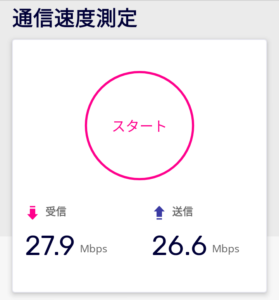
接続した端末の速度
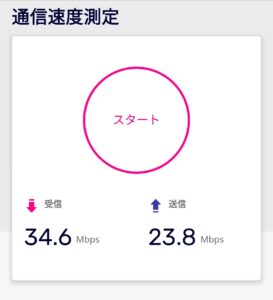
とほぼ変わらず、むしろ「受信」に関してはちょっと早くなってるくらいです。
【Rakuten Mini】Wi-Fiルーター使用についてまとめ
全く問題なく「Wi-Fiルーター」として使用ができます。
設定も、テザリングボタンをタップすればすぐに使用できるので簡単です。悪いところは、【Rakuten Mini】は小さい分電池容量も少なく、テザリングをし続けると約8時間くらいで電池が切れますので、外で使用する場合は短時間の使用か、モバイルバッテリーを一緒に携帯することをおススメします。
[jin-button-gradation visual=”” hover=”down” radius=”50px” color1=”#54dcef” color2=”#0794E8″ url=”//ck.jp.ap.valuecommerce.com/servlet/referral?sid=3461785&pid=886529399″ target=”_self”]「Rakuten UN-LIMIT」公式[/jin-button-gradation]
ポイントバック対象のスマートフォン
20,000円相当分のポイント還元製品
15,700円相当分ポイント還元製品
15,000円相当のポイントプレゼント対象製品
10,000円相当のポイントプレゼント対象製品
「Rakuten UN-LIMIT」では複雑な設定をしないで使用でき、ポイントバックもある「Rakuten UN-LIMIT対象製品」の購入がおススメです。
[jin-button-gradation visual=”” hover=”down” radius=”50px” color1=”#54dcef” color2=”#0794E8″ url=”//ck.jp.ap.valuecommerce.com/servlet/referral?sid=3461785&pid=886529399″ target=”_self”]「Rakuten UN-LIMIT」公式[/jin-button-gradation]
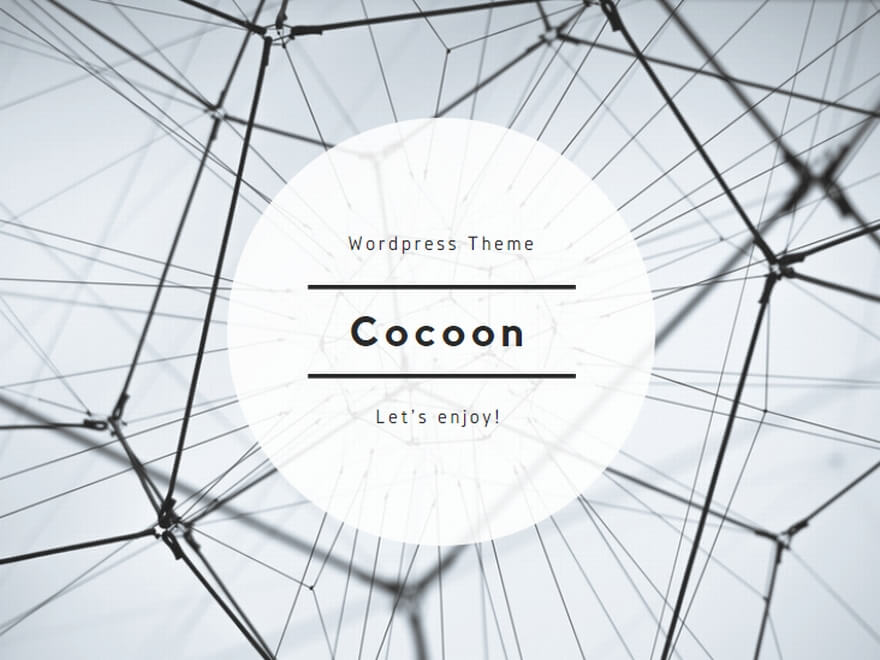

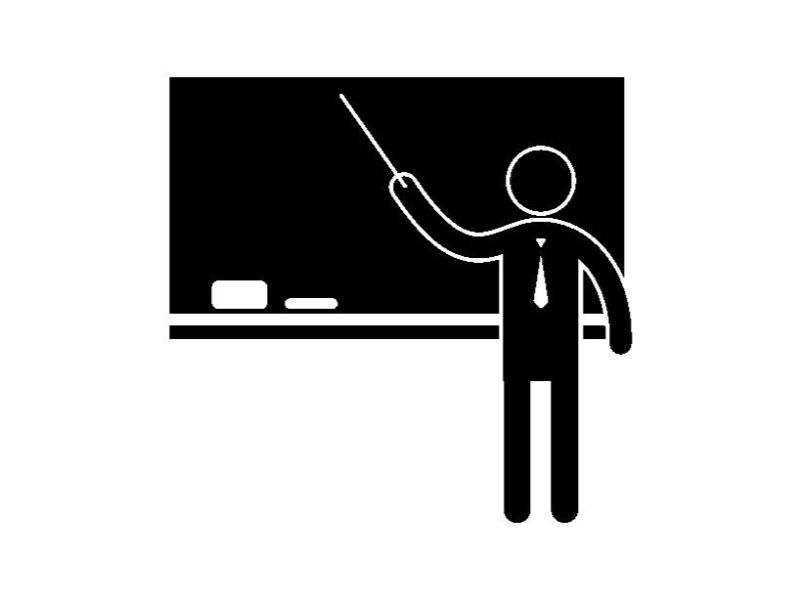

コメント